Merekam layar Anda selalu membantu saat Anda perlu berbagi tugas atau menyimpan sesi langsung sehingga Anda dapat mengunjunginya kembali kapan pun Anda mau. Meskipun ini merupakan tugas yang sederhana, banyak orang tidak mengetahui cara merekam layar Mac tanpa kehilangan audio.
Meskipun memungkinkan untuk melakukan ini dengan aplikasi sistem, Anda akan kekurangan banyak fitur penting, seperti kemampuan untuk menjadwalkan perekaman atau melakukan pengeditan yang diperlukan bila diperlukan.
Banyak aplikasi mengklaim sebagai perekam layar terbaik untuk Mac yang bahkan dapat merekam audio internal, tetapi tidak semuanya bagus. Sebagian besar dari mereka dijamin membuang-buang waktu Anda.
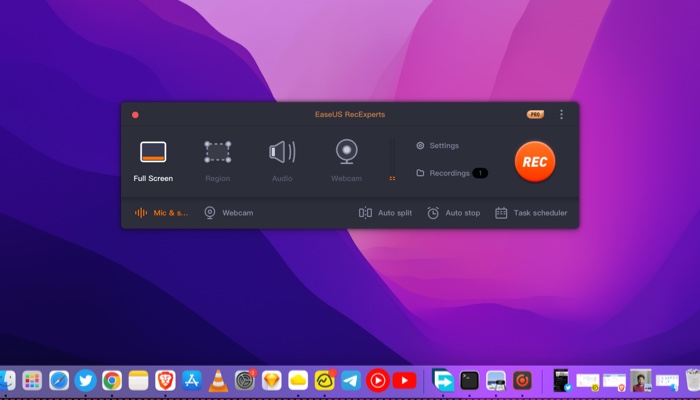
Dalam artikel ini, kita akan melihat EaseUS RecExperts, dan lihat apakah ini sepadan dengan waktu dan uang Anda. Kami juga akan melihat cara merekam layar dan audio secara bersamaan di Mac menggunakan EaseUS RecExperts.
Mengapa Anda harus merekam layar di Mac?
Ada banyak alasan mengapa Anda harus menggunakan rekaman layar di Mac. Beberapa telah dibahas di bawah ini:
Rapat Online: Tidak selalu mudah untuk mengingat apa yang dikatakan dalam rapat online, karena mungkin akan berlangsung lama. Karenanya Anda dapat menggunakan aplikasi perekam layar yang bagus untuk merekam rapat ini di aplikasi populer seperti Skype, dan FaceTime, dan bahkan untuk aplikasi seperti Zoom atau Google Meet tanpa masalah. Anda bahkan dapat membaginya dengan kolega Anda yang melewatkan rapat atau menggunakannya untuk menyiapkan laporan mendetail. Tutorial video: Apakah Anda seorang guru atau seseorang yang mencoba membantu teman, anggota keluarga, atau anggota tim Anda, Anda dapat merekam layar Mac Anda untuk membuat tutorial video langkah demi langkah dan membagikannya bersama. Melihat desktop dari jarak jauh: Bahkan tanpa aplikasi desktop jarak jauh apa pun untuk Mac, Anda akan dapat melihat apa yang ada di layar kolega atau teman Anda. Mereka hanya perlu merekam layar mereka dan membaginya dengan Anda. Rekam streaming langsung: Tidakkah Anda ingin menonton streaming langsung lagi? Setidaknya saya melakukannya, dan jika Anda juga menyukai saya, Anda dapat menggunakan aplikasi perekam layar gratis/berbayar untuk merekam layar Anda dan menonton ulang kapan pun Anda mau. Sorotan game: Saat bermain game di Mac, mungkin selalu ada saat Anda memiliki game yang hebat dan ingin memamerkannya kepada orang lain. Dengan perekam layar Mac yang bagus, itu mungkin. Anda bahkan dapat menggunakannya untuk mengunggah di platform media sosial populer seperti Youtube, Instagram, atau lainnya.
EaseUS RecExperts: Menyederhanakan perekaman layar di Mac dengan audio
Seperti yang bisa Anda tebak dari namanya, aplikasi ini berfokus untuk memudahkan Anda merekam layar Mac Anda. Jadi apa yang membuatnya lebih baik daripada perekaman layar Quicktime dengan audio di Mac? Nah, berikut adalah beberapa fitur utama aplikasi yang akan membantu Anda memahami perbedaannya.
Rekam Layar dengan Audio: Mungkin ada kejadian di mana pemutar QuickTime mungkin tidak dapat merekam audio internal di Mac saat merekam layar. EaseUS menjanjikan kebebasan dari masalah ini untuk selamanya. Anda dapat menggunakan aplikasi ini untuk merekam layar dan audio sistem serta suara dari mikrofon. Capture Any Screen: Dengan alat ini, Anda dapat menangkap layar Mac Anda, dan yang lebih penting, menangkap hanya bagian tertentu dari layar hingga HD 60FPS. Perekaman Webcam: Selain merekam konten di layar, Anda bahkan dapat merekam diri sendiri menggunakan webcam. Ekstrak Audio dari Rekaman: Di antara banyak fitur bagus yang ditawarkan oleh EaseUS, ini adalah salah satu fitur favorit saya. Anda dapat mengekstrak audio dari rekaman layar, dan itu sederhana! Perekaman Otomatis: Salah satu fitur yang tidak akan Anda dapatkan dengan aplikasi perekaman layar default atau aplikasi pihak ketiga lainnya adalah kemampuan untuk menjadwalkan perekaman layar. Fitur ini berguna saat Anda mengadakan rapat atau kelas harian tanpa menyetel alarm apa pun. Simpan rekaman ke berbagai format: Setelah perekaman layar di Mac, Anda tidak perlu bergantung pada pengonversi video apa pun untuk mengonversinya ke format lain.
Cara menyaring rekaman dengan audio di Mac menggunakan EaseUS RecExperts
Unduh dan pasang EaseUS RecExperts. Buka EaseUS RecExperts. Berikan akses ke izin yang diperlukan → Tekan Oke. Pilih salah satu opsi berikut: Layar Penuh: Untuk merekam seluruh layar Mac Anda Wilayah: Merekam sebagian layar Audio: Rekam hanya suara Mac Anda Webcam: Gunakan untuk merekam webcam Mac Anda Lakukan perubahan apa pun pada perekaman layar jika diperlukan. Tekan REC untuk mulai merekam → setelah selesai, klik tombol Stop .
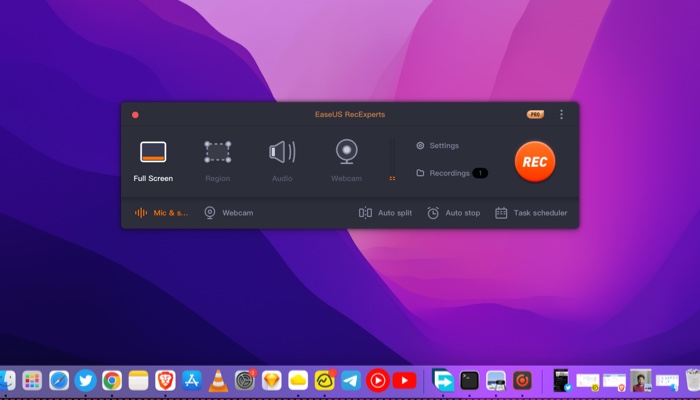 Anda akan diperlihatkan pratinjau perekaman layar tempat Anda dapat melakukan pengeditan yang diperlukan seperti:
Anda akan diperlihatkan pratinjau perekaman layar tempat Anda dapat melakukan pengeditan yang diperlukan seperti: 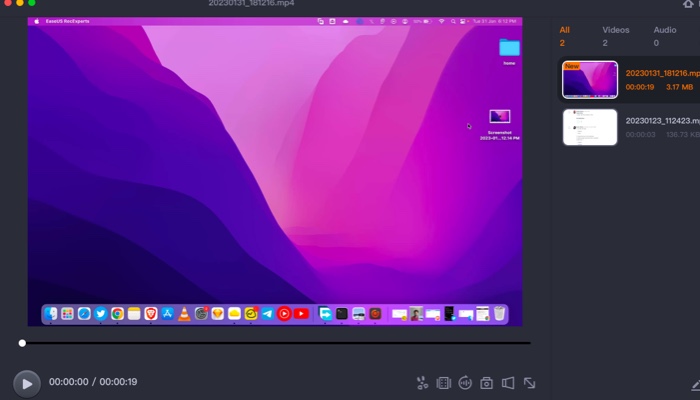 Potong Tambahkan judul pembuka/kartu penutup Ekstrak audio Screenshot
Potong Tambahkan judul pembuka/kartu penutup Ekstrak audio Screenshot
Setelah Anda berhenti merekam, file akan disimpan secara otomatis di Mac Anda. Anda juga dapat mengubah lokasi penyimpanan di Mac Anda.
Selain itu, Anda dapat merujuk ke tip pembuat untuk menyempurnakan perekaman layar di Mac .
Pengalaman saya dengan EaseUS RecExperts
Karena ada opsi default untuk merekam layar di Mac, saya agak ragu bahkan mempertimbangkan kebutuhan akan aplikasi perekaman layar pihak ketiga. Namun, dengan senang hati saya laporkan bahwa EaseUS membuktikan bahwa saya salah dengan rangkaian fiturnya.
Dari kemampuan untuk menyesuaikan kualitas video hingga bahkan menyediakan fitur untuk membagi rekaman secara otomatis dan membuatnya mudah untuk dibagikan, ada banyak hal yang dapat dijelajahi dalam aplikasi.
Saya sangat menyukai fitur di mana Anda dapat menjadwalkan perekaman layar yang akan dimulai dengan sendirinya dan diakhiri secara otomatis. Bahkan ada opsi untuk mengekstrak audio dari video atau merekam secara bersamaan dari webcam.
Semua fitur ini menjadikannya solusi sempurna bagi mereka yang ingin membuat tutorial atau mengikuti kelas.
Ruang untuk peningkatan
Namun, ada beberapa hal yang menurut saya dapat membuat aplikasi menjadi lebih baik – terutama di bagian depan editor video. Selain menambahkan judul/kartu akhir, Anda tidak memiliki opsi lain untuk menambahkan teks ke video, yang mungkin memaksa Anda untuk mempertimbangkan aplikasi editor video lain untuk Mac.
Aplikasi dapat mengambil manfaat dari beberapa penyesuaian UI untuk meningkatkan pengalaman pengguna dan membuatnya terlihat lebih premium dan ramah pengguna, bahkan dengan fitur baru. Izinkan saya memberi Anda sebuah contoh.
Saat menggunakan fitur Wilayahuntuk merekam layar, saya memilih area tertentu dan ingin mengubah ukurannya lagi. Saat saya mengarahkan penunjuk tetikus ke titik akhir untuk menyesuaikan ukuran layar, saya tidak melihat ikon pengubahan ukuran. Saya kemudian menyadari bahwa Anda perlu mengklik dan menyeret untuk menggunakan fitur ini.
Haruskah Anda mempertimbangkan EaseUS?
Jawaban singkatnya adalah ya! Namun, pengguna yang pilih-pilih mungkin ingin mempertimbangkan pro dan kontra sebelum melakukan panggilan. Jadi, untuk membantu Anda membuat keputusan yang lebih baik, mari bandingkan paket gratis dan premium untuk membantu Anda mengetahui apakah aplikasi tersebut benar-benar layak untuk investasi Anda.
Paket EaseUS RecExperts mana yang harus Anda pilih?
Biarkan saya membuat ini mudah untuk Anda. Anda hanya dapat merekam layar Mac Anda dengan audio hanya selama satu menit; untuk merekam lebih lanjut, Anda harus memiliki paket premium. Seperti yang kita ketahui bersama, instans yang sangat minim hanya memerlukan perekaman layar kurang dari satu menit. Tetapi jika Anda puas dengan satu menit, silakan gunakan paket gratis.
Sedangkan sisanya, Anda dapat mempertimbangkan paket premium, yang dimulai dari hampir $20 per bulan. Dengan itu, Anda dapat menangkap rekaman layar yang panjang, menjadwalkannya, dan bahkan merekam layar secara bersamaan dari webcam, mikrofon eksternal, dan bahkan dengan audio internal.
Ada juga versi seumur hidup untuk mereka yang mencari nilai dan bahkan rencana bisnis untuk digunakan di beberapa perangkat secara bersamaan. Pada dasarnya, ada rencana untuk semua orang!
